كيفية إصلاح مشكلات البرامج الضارة GoDaddy على موقع WordPress الخاص بك؟
نشرت: 2023-04-19واجه GoDaddy انتهاكات أمنية متعددة على مر السنين. مع وجود 77 مليون اسم نطاق تحت حزامها ، فليس من المستغرب أن يكون GoDaddy هدفًا كبيرًا للمتسللين.
إذا كنت تقرأ هذا هنا ، فمن المحتمل أنك تشك في أن موقع GoDaddy الخاص بك يحتوي على برامج ضارة.
الفرص هي أو الاختيارات هي:
- حذر GoDaddy من أن موقعك يحتوي على برامج ضارة
- تم تعليق حساب استضافة GoDaddy الخاص بك
- يكاد GoDaddy أن يحتجز موقعك "مقابل فدية"
في كلتا الحالتين ، ما تحتاج إلى معرفته هو: يمكنك بسهولة التخلص من البرامج الضارة على موقع الويب المستضاف على GoDaddy!
لدينا مئات من العملاء يأتون إلينا من خلال مواقع GoDaddy المخترقة. لقد أتوا جميعًا بنفس الأسئلة.
هل يجب أن أختار إزالة البرامج الضارة GoDaddy's؟ هل يمكنهم إزالة الملفات المصابة؟ هل موقعي مصاب حتى؟
إذا كنت تستطيع أن تتصل بهذا ، فأنت في المكان الصحيح.
سنقوم بتوجيهك عبر الخطوات لتحديد ما إذا كان موقعك يحتوي على مشكلة في برامج GoDaddy الضارة وكيفية إزالة البرامج الضارة على موقع GoDaddy.
إذا كنت بحاجة ماسة إلى تنظيف البرامج الضارة ، فانتقل إلى هذا القسم أدناه.
دعنا نتعمق!
كيفية التحقق من وجود برامج ضارة على موقع GoDaddy الخاص بك؟
ربما تلقيت بالفعل تحذيرًا من GoDaddy أو مكون الأمان الإضافي الخاص بك حول البرامج الضارة على موقعك.
لكن هناك احتمال كبير أن يكون هذا إنذارًا كاذبًا.
لتجنب أي لبس ، تحتاج إلى تأكيد ما إذا كان موقعك يحتوي على تعليمات برمجية ضارة.
أسرع وأسهل طريقة للقيام بذلك هي استخدام ماسح ضوئي مجاني للبرامج الضارة في WordPress مثل MalCare. ولكن قبل أن نصل إلى ذلك ، دعونا نلقي نظرة على العلامات الواضحة بشكل صارخ على تعرض موقعك للاختراق.
- لا يمكنك تسجيل الدخول إلى موقع الويب الخاص بك حتى باستخدام بيانات الاعتماد الصحيحة ولا يمكنك إعادة تعيين كلمة المرور الخاصة بك.
- تم تعليق حساب GoDaddy Hosting الخاص بك وستتلقى تحذيرًا من GoDaddy يفيد بأن موقعك قد تم تمييزه بسبب البرامج الضارة.
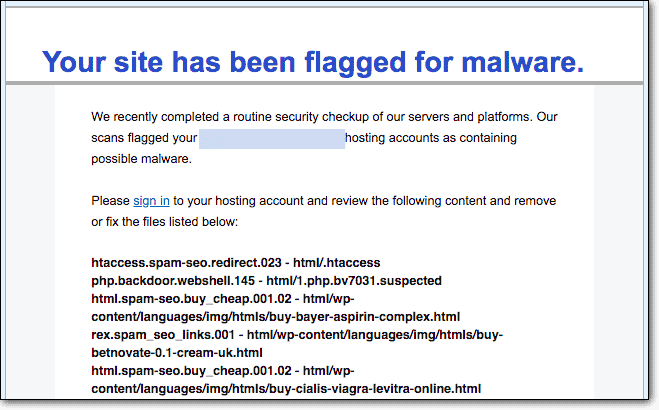
- تحصل على تحذير من GoDaddy لتجاوز أو استهلاك الكثير من موارد الخادم الخاص بك.
- تم إدراج موقع الويب الخاص بك في القائمة السوداء بواسطة Google ومحركات البحث الأخرى.
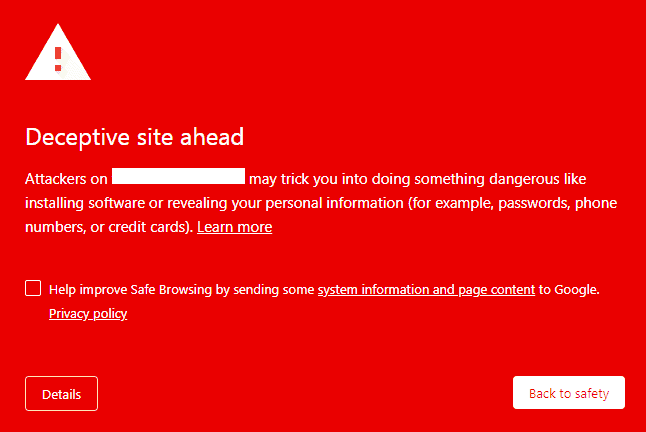
- تتم إعادة توجيه موقعك إلى مواقع ويب أخرى غير مرغوب فيها تروّج للمقامرة أو تبيع المخدرات.
- يعرض موقع الويب الخاص بك محتوى لا تعرفه.
- إذا كان لديك برنامج مكافحة فيروسات على جهاز الكمبيوتر الخاص بك ، فقد يعرض تحذيرًا بالاختراق عند زيارة موقع الويب الخاص بك.
- تمت إضافة حسابات مستخدمين غير معروفة إلى لوحة التحكم ولا تعرفها.
- تتلقى إشعارًا من Google Search Console حول مالك خاصية مضاف حديثًا أو تغييرات في إعدادات الاستهداف الجغرافي.
- موقعك أصبح فجأة بطيئًا جدًا أو لا يستجيب.
هذه هي أكثر الطرق شيوعًا لتحديد ما إذا تم اختراق أحد المواقع. قد تتلقى أيضًا تحذيرًا من Google يقول "قد يكون هذا الموقع مخترقًا" أو ترى كلمات رئيسية يابانية على موقعك.
إذا لاحظت أيًا من هذه العلامات ، فأنت بحاجة إلى تأكيد تعرض موقعك للاختراق.
كيفية فحص موقع GoDaddy المخترق؟
هناك طريقتان لفحص مشكلات البرامج الضارة GoDaddy والعثور عليها على موقع الويب الخاص بك.
- فحص الموقع يدويًا: تحتاج إلى الوصول إلى ملفات وقاعدة بيانات WordPress الخاصة بك ثم البحث يدويًا عن الشفرة الضارة. هذه الطريقة محفوفة بالمخاطر للغاية حيث يمكن أن يؤدي خطأ طفيف إلى كسر موقع الويب الخاص بك.
- استخدم برنامج WordPress Malware Scanner: من الطرق السريعة والفعالة للتعرف على البرامج الضارة على موقع WordPress استخدام برنامج WordPress Malware Scanner. ولكن كيف تختار الماسح الضوئي الذي تريد استخدامه؟ ها هي وجهة نظرنا.
خصائص الماسح الضوئي الفعال للبرامج الضارة
هناك ثلاث خصائص رئيسية تحدد ماسح البرامج الضارة الجيد.
- إنه شامل: يجب أن يتحقق الماسح الضوئي من كل ملف ومجلد وقاعدة بيانات لموقع الويب الخاص بك.
- لا يوجد حمل إضافي: ستضمن عملية المسح خارج الموقع عدم وجود أي حمل إضافي على موقعك.
- إنها ليست مجهودًا / تستغرق وقتًا طويلاً: فأنت لا تريد أن تتعطل في المسح لساعات. يجب أن تكون البرامج الضارة الفعالة سهلة الاستخدام ويجب أن تقوم بإجراء الفحص بسرعة.
يلبي MalCare كل هذه المتطلبات و… إنه مجاني.
ليس ذلك فحسب ، تستخدم MalCare خوارزمية ذاتية التعلم وأكثر من 100 إشارة للعثور على أكثر البرامج الضارة تعقيدًا (غالبًا ما تفوتها أجهزة الفحص الأخرى).
دعونا نرى كيفية فحص موقعك باستخدام MalCare.
كيفية فحص موقعك بحثًا عن برامج ضارة باستخدام MalCare مجانًا
- لاستخدام MalCare ، تحتاج ببساطة إلى تثبيته مجانًا على موقع WordPress الخاص بك.
- في لوحة معلومات WordPress الخاصة بك ، حدد MalCare> فحص البرامج الضارة وانقر فوق Scan .
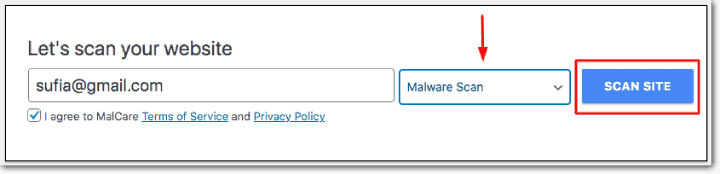
- سيتم تشغيل الفحص تلقائيًا.
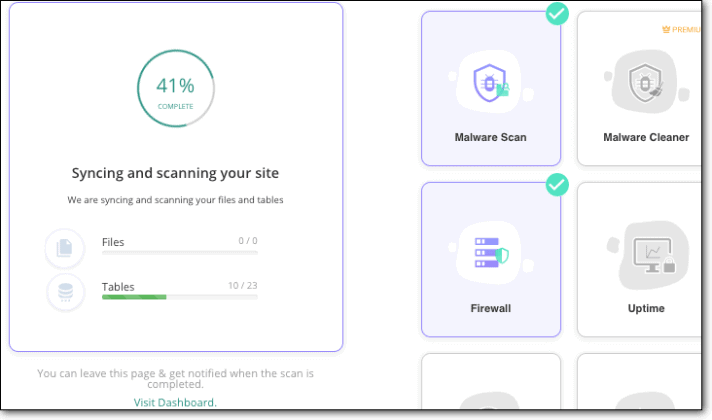
- بمجرد العثور على البرامج الضارة ، سترى تحذيرًا من البرامج الضارة مثل:
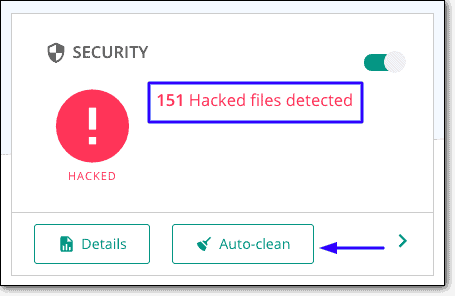
إت فويلا!

عندما تؤكد وجود برامج ضارة على موقعك ، قد تتساءل "لماذا أنا"؟ بعد كل شيء ، ما الذي يمكن أن يربحه المخترق من خلال اختراق موقعك؟
ما تحتاج إلى فهمه هو أن معظم المتسللين لا يستهدفون موقعك بشكل خاص. إنهم يتطلعون إما إلى إعادة توجيه حركة المرور الخاصة بك إلى مواقع أخرى غير مرغوب فيها ، أو استغلال البيانات المخزنة على موقعك ، أو استخدام موقعك كأرض اختبار لتقنيات القرصنة الجديدة.
في كلتا الحالتين ، تحتاج إلى العمل على التخلص من مشكلة البرامج الضارة GoDaddy هذه على الفور!
لدى GoDaddy خدمة إزالة البرامج الضارة التي تدعمها Sucuri. ومع ذلك ، فإننا لا نوصي به لثلاثة أسباب.
لماذا لا نوصي بالتنظيف باستخدام أداة إزالة البرامج الضارة GoDaddy؟
- إنه مكلف - يكلف أكثر من 170 دولارًا في السنة.
- إنها عملية شاقة - تحتاج إلى شراء الخطة وتقديم طلب والتنسيق مع خبراء الأمن لديهم.
- يستغرق الأمر وقتًا - بمجرد إرسال تذكرة ، يستغرق الأمر 30 دقيقة حتى يتمكن خبير الأمان من النظر في طلب إزالة البرامج الضارة GoDaddy. بعد ذلك ، يمكن أن تستغرق عملية التنظيف ما بين 4 ساعات إلى يوم كامل.
قد يبدو هذا وكأنه عملية لائقة. بصراحة ، على الرغم من هذه النقاط ، فإنه ينظف موقعك في نهاية اليوم.
ولكن هذا هو الشيء.
لا يجب أن تكون إزالة البرامج الضارة بهذا التعقيد.
أتساءل عما نحن بصدده؟
واصل القراءة!
طريقتنا المكونة من 3 خطوات لإزالة البرامج الضارة من موقع GoDaddy الخاص بك
فيما يلي خطواتنا الموصى بها لتنظيف موقعك.
تتمثل الخطوة الأولى في تنظيف موقعك باستخدام إزالة البرامج الضارة من MalCare بنقرة واحدة.
نعم ، لقد قرأت ذلك بشكل صحيح - بنقرة واحدة فقط!
الخطوة 1: التنظيف التلقائي باستخدام عمليات التنظيف بنقرة واحدة من MalCare
- عندما يعثر MalCare على الملفات المخترقة ويعرضها ، يوجد خيار يسمى "التنظيف التلقائي". انقر فوق هذا الزر.
- يحذف MalCare الملفات المخترقة ويزيل أي أثر للشفرات الضارة على موقعك. أفضل جزء؟ يستغرق الأمر 30 ثانية فقط - 1 دقيقة لهذا الغرض! لا تحتاج حتى إلى البقاء على نفس الشاشة ، يمكنك القيام بأشياء أخرى بينما تقوم MalCare بتنظيف موقعك في الخلفية.
- بمجرد أن يصبح الموقع نظيفًا ، يرسل لك MalCare تنبيهًا.
ملاحظة: الإزالة الفورية للبرامج الضارة هي ميزة مميزة لبرنامج MalCare. يمكن الاستفادة منه مقابل 99 دولارًا فقط في السنة أو 8.25 دولارًا في الشهر.
بديل محتمل: يمكنك بدلاً من ذلك محاولة تنظيف موقعك يدويًا باستخدام دليلنا لإزالة البرامج الضارة يدويًا من موقع WordPress الخاص بك. ومع ذلك ، فإن هذه العملية شاقة وتحتاج إلى الكثير من الخبرة مع WordPress. إنه ينطوي على تعديل كود WordPress ويمكن أن يتطلب استكشاف أخطاء العديد من الأشياء التي يمكن أن تسوء.
إذا قام GoDaddy بتعليق حسابك ، فإن الشيء التالي الذي يجب فعله هو الاتصال بهم وإزالة التعليق.
الخطوة 2: إزالة تعليق حساب المضيف
- التقط لقطة شاشة لحالة "موقعك نظيف" في MalCare.
- تواصل مع GoDaddy عبر البريد الإلكتروني أو الهاتف أو الدردشة وشارك لقطة الشاشة والخطوات المتخذة لتنظيف البرامج الضارة معهم.
- سيتحقق GoDaddy بعد ذلك مما إذا كان موقعك نظيفًا ويزيل التعليق.
سيكون موقعك الآن متصل بالإنترنت مرة أخرى.
الخطوة التالية هي التأكد من أن Google God يعلم أن موقعك نظيف.
الخطوة 3: إزالة تحذير القائمة السوداء من Google
ربما قامت Google بإدراج موقع GoDaddy في القائمة السوداء إذا كان يحتوي على برامج ضارة. في هذه الحالة ، ستحتاج إلى تقديم موقعك للمراجعة. يمكنك الرجوع إلى دليلنا لإزالة تحذير القائمة السوداء من Google.
وها أنت ذا! موقعك الآن هو spick and span.
لضمان استمرارها على هذا النحو ، لدينا خمسة إجراءات نوصي بشدة بتنفيذها على موقعك.
كيف تضمن عدم اختراق موقع GoDaddy الخاص بك مرة أخرى؟
يعد التخلص من البرامج الضارة الموجودة على موقع GoDaddy الخاص بك أمرًا رائعًا ، ولكن عليك اتخاذ تدابير لضمان عدم حدوث ذلك مرة أخرى.
فيما يلي أهم 5 إجراءات يجب اتخاذها:
1. استخدم مكونًا إضافيًا للأمان
بدون طبقة دفاع قوية ، سيظل موقعك هدفًا سهلاً للقراصنة. سيمنحك البرنامج الإضافي لتنظيف البرامج الضارة وجدار الحماية مثل MalCare حماية كافية لإبقاء المتسللين في مأزق. تقوم MalCare بمسح ومراقبة موقعك بالكامل. سيدافع جدار الحماية الخاص به بشكل استباقي عن موقعك ويمنع عناوين IP الضارة والمتسللين والروبوتات من البلد أو الجهاز. ودعنا لا ننسى أنه يمكن تنظيف البرامج الضارة بنقرة واحدة فقط!
2. التحديث ، التحديث ، التحديث!
تصدر المكونات الإضافية والسمات و WordPress الأساسية بانتظام تحديثات جديدة تحتوي على إصلاحات أمنية للأخطاء. تجلب التحديثات أيضًا ميزات جديدة وتحسن أداء البرنامج. إذا كان برنامج MalCare مثبتًا لديك ، فيمكنك استخدامه لتشغيل تحديثات مجمعة عبر مواقع ويب متعددة.
3. تقوية موقع WordPress الخاص بك
يمكنك استخدام إجراءات التصلب في WordPress لتأمين موقع الويب الخاص بك بشكل أفضل. يتضمن ذلك تنفيذ المصادقة الثنائية ، والحد من محاولات تسجيل الدخول ، وتعطيل محرر الملفات ، وإعادة تعيين كلمات المرور ومفاتيح الأمان ، من بين أمور أخرى.
تتطلب بعض هذه التدابير المعرفة التقنية. ولكن إذا كان برنامج MalCare مثبتًا لديك ، فيمكنك تنفيذ إجراءات التقوية مباشرةً من لوحة القيادة - ببضع نقرات فقط!
4. كن على دراية بالملحقات والسمات الخاصة بك
تأكد من عدم استخدام الإصدارات المقرصنة من السمات والإضافات. عادةً ما يستخدم المتسللون البرامج المقرصنة لنشر البرامج الضارة. بمجرد التثبيت ، يمكن أن تصيب البرامج الضارة موقعك وجهازك. وخير مثال على ذلك هو البرنامج الضار WP-VCD الشهير.
هناك ممارسة جيدة أخرى وهي حذف أي مكونات إضافية غير نشطة على موقعك. سيؤدي هذا إلى إزالة العناصر غير الضرورية من موقعك والتي يمكن أن تجعله عرضة للخطر.
5. استخدم شهادة SSL
تضمن شهادة SSL حماية البيانات المنقولة من وإلى موقعك. يوفر تشفيرًا لهذه البيانات ، لذلك ، حتى إذا تمكن أحد المتطفلين من اعتراض البيانات ، فلن يتمكن من فك تشفيرها. هذا يمنع خروقات البيانات. إذا لم تكن قد قمت بذلك بالفعل ، فاستخدم دليلنا لتغيير HTTP إلى HTTPS على WordPress.
ستجعل هذه الإجراءات من الصعب للغاية اقتحام موقعك. يمكنك أن تطمئن إلى أن موقع WordPress الخاص بك آمن!
ماذا بعد؟
خذ أي 8 مواقع عشوائية وسيتم استضافة موقع واحد على الأقل على GoDaddy.
ماذا يعني هذا؟ أنت في حاجة ماسة إلى تأمين موقع GoDaddy الخاص بك!
بينما يمكن أن تساعد هذه المقالة في الحفاظ على موقع الويب الخاص بك خاليًا من مشكلات البرامج الضارة GoDaddy ، فإنك تحتاج إلى وجود نسخة احتياطية جيدة واستراتيجية أمان. يمكن أن يساعدك في الحفاظ على موقعك خاليًا من الاختراق وآمنًا في جميع الأوقات.
هذا هو السبب في أن MalCare هو حل شامل. من خلال عمليات الفحص المنتظمة وحماية جدار الحماية المتقدمة وعمليات التنظيف بنقرة واحدة ، فهو أفضل خط دفاع لموقعك.
جرب MalCare اليوم!
